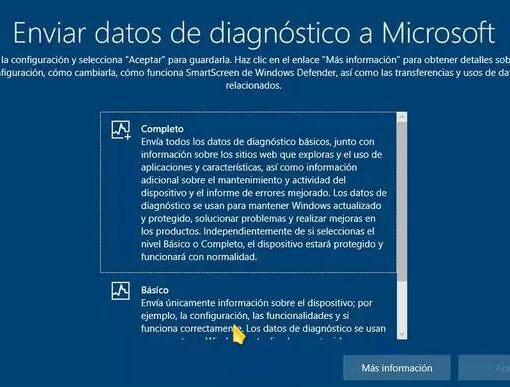Si te sucede que tu teclado escribe solo en Windows y al pulsar teclas como Ctrl, Mayús, Alt e incluso la tecla Windows y la barra espaciadora, es posible que el problema esté en la configuración de las teclas de alternancia en Windows.
Primeramente deberemos descartar que el problema provenga del propio teclado, si el teclado está defectuoso, sucio o se haya mojado puede ser el que provoque los fallos e incluso escriba solo. Pero si tras probar a desactivar o cambiar el teclado e incluso el ratón el problema persiste. Deberás realizar una de estas soluciones para solventar este tan molesto problema.
Mientras el teclado esté escribiendo solo, te puede ser casi imposible seguir los pasos, pero si los puedes realizar con el ratón e incluso en algún momento que no se realice la escritura automáticamente, ya que este problema que hace que se generen pulsaciones del teclado solas no siempre es continuo.
Si eres un usuario avanzado o puedes contar con la colaboración de otro usuario. Puedes probar a iniciar tu equipo con un sistema Live como un Windows de instalación, una distribución Linux e incluso con Hirens Boot. Este último en sus versiones más recientes PE te permite ejecutar un Windows sin instalarlo en tu equipo, es decir, en modo Live. Con una de estas formas de iniciar el equipo podemos comprobar que el teclado no escriba solo al no estar en ejecución tu propio Windows y descartar que sea un fallo de hardware.

Actualizar controladores del teclado
Solución a el teclado escribe solo en Windows, lo primero sería comprobar en las Actualizaciones automáticas de Windows (Windows Update) si hay alguna actualización del controlador del teclado de tu equipo, principalmente si es un ordenador portátil. Si esta no fuera la solución porque no hubiera una actualización pendiente de instalar o tras actualizarse el problema persiste, realiza los siguientes pasos.
Desactivar las teclas de alternancia en Windows
Las Teclas de alternancia en Windows son una función de accesibilidad, que para ciertos usuarios les aporta una ayuda, ya que al pulsar teclas como el Bloq Mayús, Bloq Num, Bloq Despl, u otras teclas como Ctrl o Alt, emite un sonido.
Pero si no te es necesario tener activadas las Teclas de alternancia, sigue estos pasos:
- Abre el menú Inicio.
- Abre configuración.
- Selecciona Accesibilidad.
- Haz clic en Teclado.
- Y desactiva Teclas de alternancia.
Si tu ordenador es un portátil y las teclas del bloque numérico están en las teclas de letras, es necesario que compruebes la siguiente opción y si estuviera activa debes desactivarla:
- Abre el menú Inicio.
- Abre configuración.
- Selecciona Accesibilidad.
- Haz clic en Ratón o Mouse.
- Y desactiva Teclas de mouse (usar el teclado numérico para mover el mouse por la pantalla.
Es posible que debas reiniciar tu equipo para que los cambios surtan efecto.
Si con esta opción no se ha solucionado, sigue los siguientes pasos.
Deshabilitar las opciones de Accesibilidad antes de iniciar sesión en Windows
En la pantalla de bloqueo, antes de iniciar tu sesión de usuario en Windows puedes acceder al Centro de Accesibilidad, para ello en la parte inferior derecha de la pantalla se muestra el icono de accesibilidad. Pulsa en este icono y desactiva cada una de las opciones disponibles.